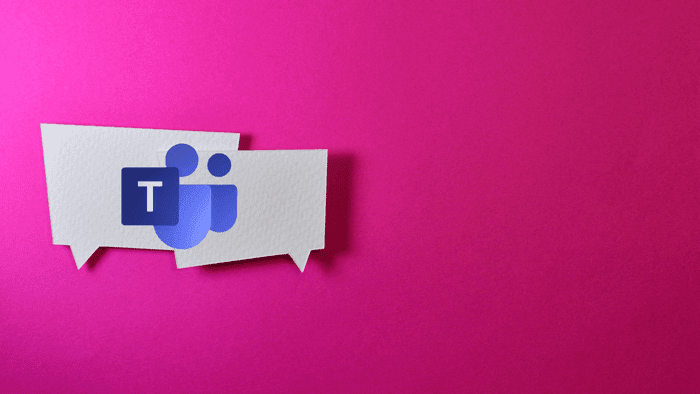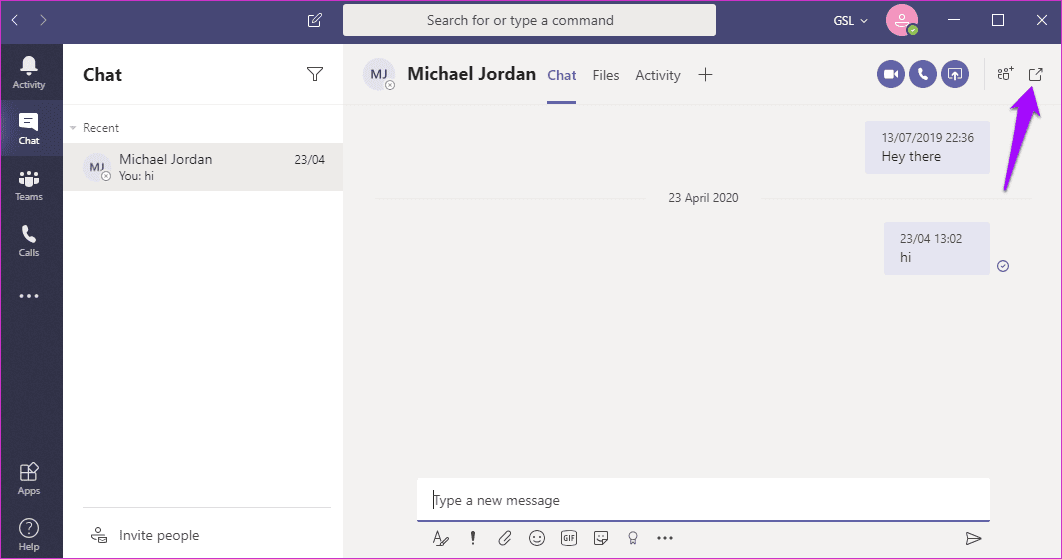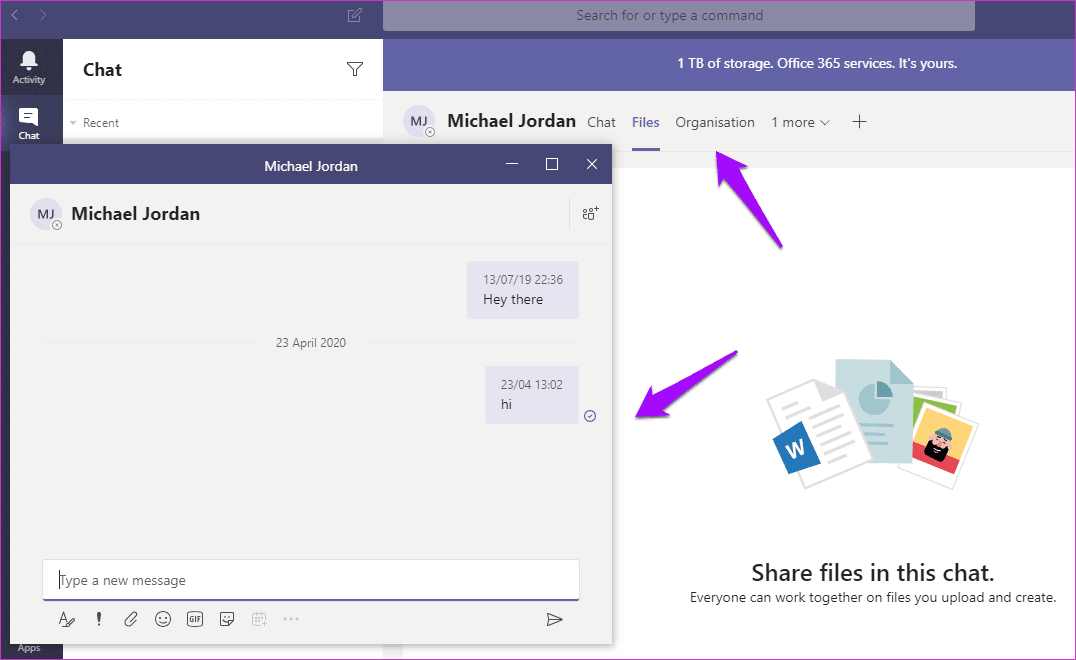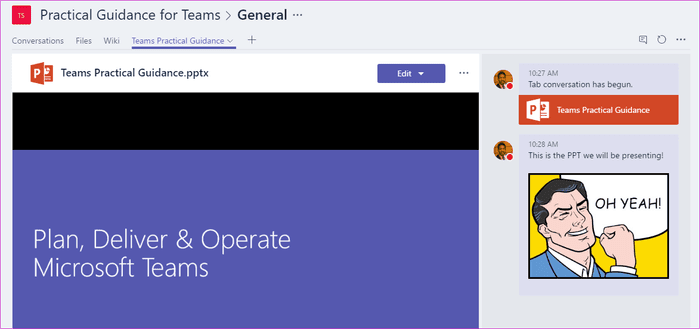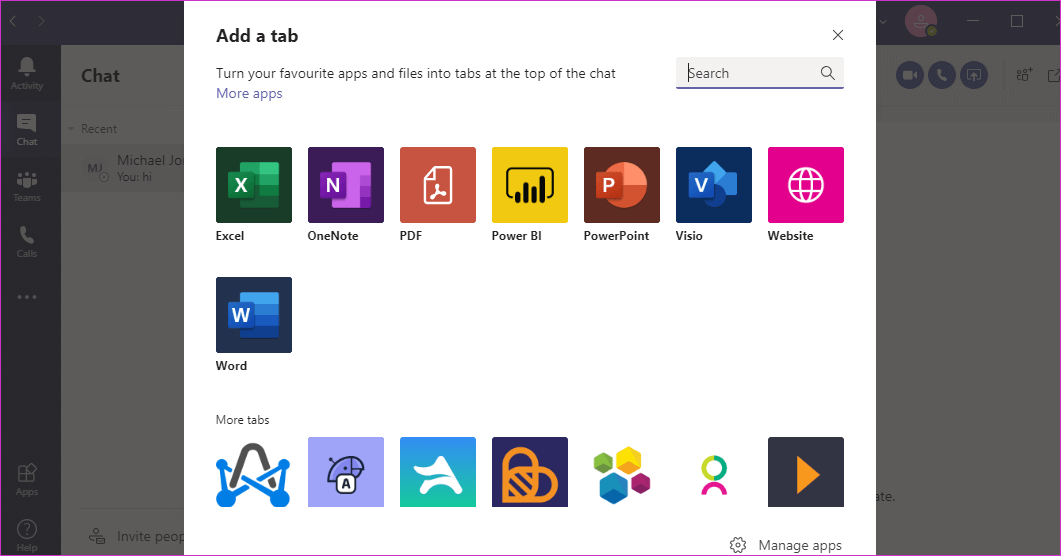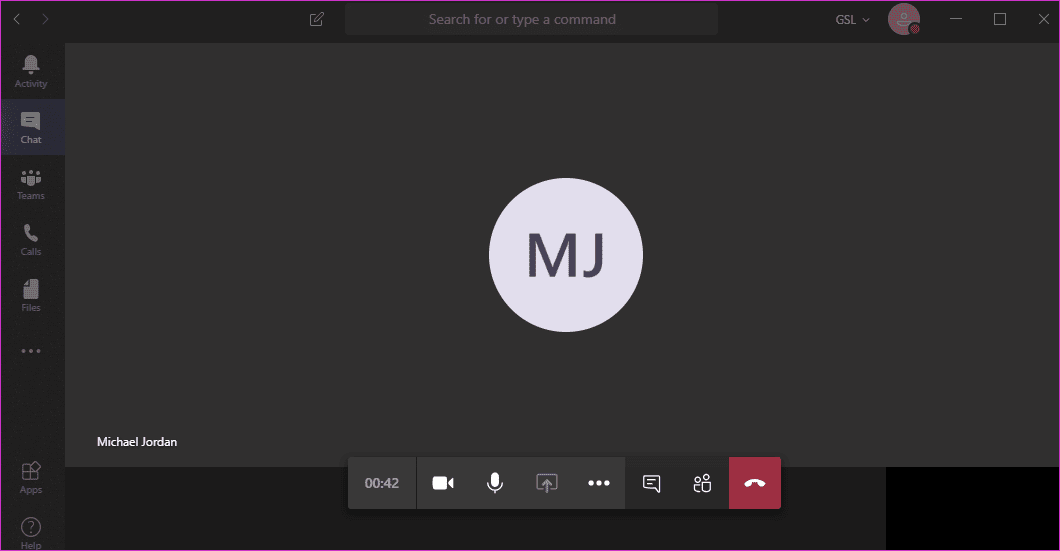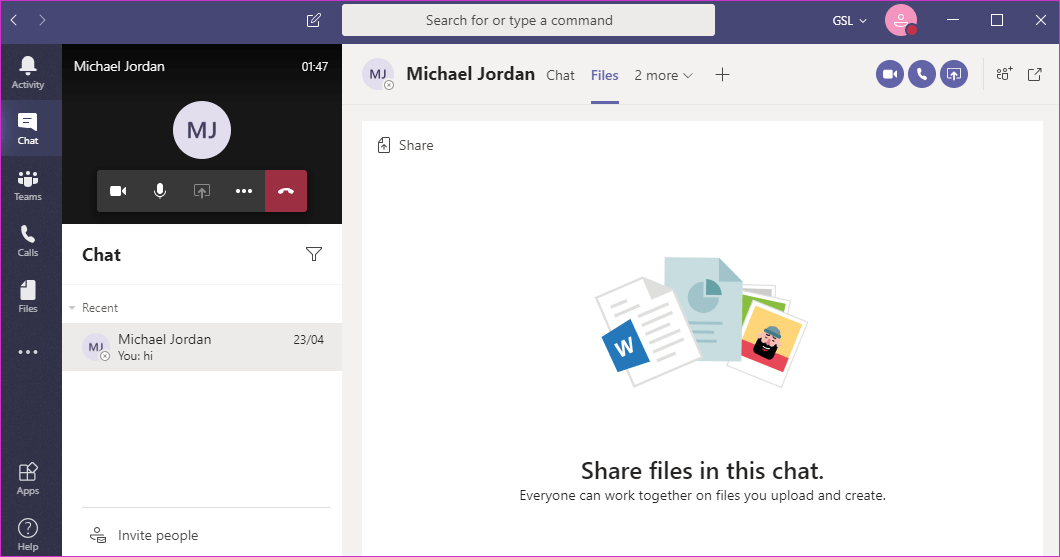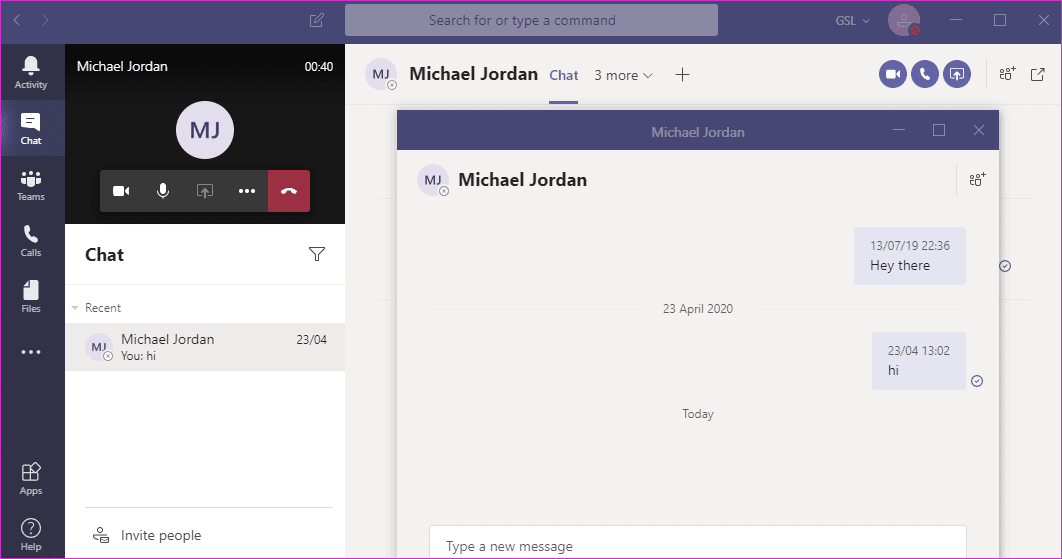كيفية عمل نافذة الدردشة المنبثقة لللفيديو في Microsoft Teams
تستمر Microsoft في إضافة ميزات جديدة إلى تطبيق Teams بانتظام ، وتهتم غالبًا بطلبات المستخدمين. واحدة من هذه الميزات المطلوبة للغاية هي الدردشة المنبثقة ونافذة الفيديو ، والتي تشق طريقها من خلال التحديث. أراهن أنك تريد أن تعرف كل شيء عنه. في الوقت الحالي ، تطرح Microsoft مراحل ، لذا تحل بالصبر إذا لم تكن قد تلقيتها بالفعل.
سأرشدك خلال العملية بأكملها على منصات مختلفة وخطوات حول كيفية استخدامها. أيضا ، يمكنك استخدامه في بعض حالات الاستخدام.
هيا نبدأ.
نافذة دردشة المنبثقة POP-OUT في تطبيق TEAMS DESKTOP
سيعمل ذلك على تطبيقات سطح المكتب لنظامي التشغيل Windows و macOS. عذرا مستخدمي لينكس. الواجهة متسقة إلى حد كبير عبر الأنظمة الأساسية. قم بتشغيل تطبيق Teams ، وابدأ محادثة مع أي عضو في الفريق كما تفعل دائمًا ، وهناك عدة طرق لإخراج نافذة الدردشة.
انقر على مربع “مربع مع سهم خارجي” الذي تمت إضافته مؤخرًا في أعلى يسار نافذة الدردشة. يجب أن تقول “Pop out chat” عند تحريك مؤشر الماوس فوقه. يمكنك أيضًا النقر نقرًا مزدوجًا على صورة المستخدم أو الدردشة الجماعية الجماعية لذلك. ترغب في إعطاء الأوامر؟ الأمر try / pop لإخراج نافذة الدردشة.
لن ترى أي حوار تأكيد لهذا الإجراء وهذا يوفر الوقت. يجب أن تكون الدردشة مفتوحة في نافذة جديدة وتسمح لك باستكشاف أو استخدام علامات تبويب أخرى في Microsoft Teams.
تعمل ميزة النافذة المنبثقة على نوافذ الدردشة الفردية والجماعية. يمكنك سحب النافذة في أي مكان تريد وتغيير حجمها حسب رغبتك. هل تدردش مع عدة أشخاص في محادثات منفصلة؟ الآن ، يمكنك عرض جميع نوافذ الدردشة في الوقت نفسه.
نافذة الدردشة POP-OUT في فرق الويب وتطبيقات الجوال
لست بحاجة إلى مشاركة الخطوات لتطبيقات الجوال والويب. ذلك لأن ميزة المنبثقة غير متوفرة في تطبيقات الهواتف الذكية. قد يكون السبب هو أن الهواتف الذكية بها شاشات صغيرة. لا توجد مساحة شاشة كافية لإخراج النوافذ.
فوائد نافذة دردشة POP-OUT
يحتوي تطبيق Microsoft Teams على العديد من الميزات. إنه تطبيق للتواصل والتعاون مع الإعدادات التي تساعد في نفس الشيء. على هذا النحو ، يستخدمه المستخدمون وأعضاء الفريق للدردشة والاتصال والعمل على أشياء أخرى مختلفة. يمكن أن تعمل بعض الأمثلة على ملف من مجموعة تطبيقات Office 365 ، وتطبيق تابع لجهة خارجية ، وملف PDF قمت بتحميله للتو ، والمزيد.
تشغل نافذة الدردشة أو الفيديو / مكالمة صوتية الشاشة بأكملها ، مما يجعل من الصعب على المشاركين عرض أي شيء آخر أو الوصول إليه. كيف يمكنك مناقشة العرض التقديمي أو العمل / تحرير ملف أثناء المكالمة؟
يسمح لك ظهور نافذة محادثة أو مكالمة بمواصلة الاتصال في نافذة منفصلة مع الاستمرار في العمل على مستند Word هذا. إنها ميزة كان يجب على Microsoft إصدارها من قبل ، ولكن يسعدني أنها استمعت إلى التعليقات.
هل يمكنك POP-OUT أقراص أخرى
كما تمت مناقشته أعلاه ، هناك العديد من علامات التبويب الأخرى التي يمكننا إنشاؤها في Microsoft Teams. هل يمكننا أيضًا إخراج علامات التبويب هذه؟ للأسف، الاجابة هي لا. يمكنك فقط انبثاق نوافذ الدردشة. تحصل مكالمات الفيديو والصوت على معاملة مختلفة سأناقشها في النقطة التالية.
قد يرغب بعضكم في ظهور علامات تبويب منبثقة أيضًا. على سبيل المثال ، أنت تعمل على وثيقتين منفصلتين في علامتي تبويب. بدلاً من النقر فوق علامات التبويب للانتقال ذهابًا وإيابًا ، يمكنك أن تنبثق علامة تبويب واحدة وتستخدم اختصار لوحة المفاتيح Alt + Tab للتبديل بين النوافذ المفتوحة. سيوفر ذلك الكثير من الوقت ويجعله مناسبًا.
بغض النظر عن علامة التبويب التي حددتها ، سيؤدي النقر على زر نافذة الدردشة المنبثقة إلى سحب نافذة الدردشة هذه فقط. لا يعمل مع علامات التبويب
نافذة صوت / مكالمة فيديو منبثقة
لا يمكنك إخراج نوافذ مكالمات الصوت / الفيديو في Microsoft Teams ، ولكن يمكنك فتحها. عند توصيل مكالمة فيديو ، لا يزال بإمكانك تحديد جميع الخيارات في الشريط الجانبي الأيسر ، مثل الملفات.
سيؤدي النقر على أحد الخيارات إلى ظهور نافذة الفيديو أو تقليل حجمه ويسمح لك بالوصول إلى باقي واجهة المستخدم.
لا يزال بإمكانك عرض المشاركين في المكالمة ، وإن كان ذلك في نافذة أصغر. يمكنك العودة إلى وضع ملء الشاشة في أي وقت تريده بالنقر فوق نافذة الفيديو مرة واحدة.
هل تعلم أنه يمكنك الخروج من نافذة الدردشة ونافذة الفيديو المنبثقة في نفس الوقت؟ سيسمح لك ذلك بالمحادثة ومكالمة الفيديو والعمل في أي من علامات التبويب أو الملفات في نفس الوقت.
الافراج عنهم نافذة الدردشة
أطلقت Microsoft ميزة نافذة الدردشة المنبثقة على مراحل للأسبوع أو الأسبوعين الماضيين. لا يزال العديد من المستخدمين لم يتلقوا التحديث ، لكنهم سيستلمونه. كلها مسألة وقت. وفي الوقت نفسه ، أقترح عليك التصويت لأي ميزة تريدها في المستقبل في موقع صوت المستخدم الخاص بالفريق. إذا كانت الميزة التي تبحث عنها غير مدرجة ، فيمكنك إنشاؤها. لاحظ أنه ليس لاستكشاف الأخطاء وإصلاحها أو الدعم الآخر. استمر في التفرقع.